Fix Feilmelding: Java Platform SE Binary har sluttet å fungere
Miscellanea / / August 05, 2021
Feilmeldingen Java Platform SE Binary har sluttet å fungere, oppstår når du bruker en utdatert grafikkdriver. Anta at du har installert de nødvendige Java-plattformverktøyene for å kjøre Java-baserte applikasjoner på Windows. Da bør du ikke ha noen problemer med å kjøre den før skjermkortdriverne er oppdatert.
Årsaken kan også være en ødelagt fil i Java-biblioteket, i dette tilfellet kan du gå videre og installere Java-verktøyene dine på nytt for å fikse de ødelagte filene. Det er også mulig at alle andre tjenester tar for mye GPU- og CPU-bruk. Derfor kan Java ikke kjøre, og feilen dukker opp.

Innholdsfortegnelse
-
1 Fix Feilmelding: Java Platform SE Binary har sluttet å fungere
- 1.1 Løsning 1: Oppdatere GPU-drivere
- 1.2 Løsning 2: Installer alle Java-relaterte applikasjoner på nytt
- 1.3 Løsning 3: Utføre en ren oppstart
- 2 Konklusjon
Fix Feilmelding: Java Platform SE Binary har sluttet å fungere
Java er fortsatt det populære programmeringsspråket for å utvikle Android-apper og mye mer. Du leser sannsynligvis denne artikkelen fordi du er interessert i Java-programmering. Kanskje du har problemer med et program som kjører på Java på Windows. Det er noen få løsninger for å fikse denne spesifikke Java Platform SE binære feilen, bare følg løsningene nedenfor og fikse feilen.
Løsning 1: Oppdatere GPU-drivere
Den mest sannsynlige årsaken til at Java Platform SE Binary har sluttet å fungere, er GPU-driveren, hvis du bruker en ustabil eller utdatert grafikkdriver. Da vil det være en konflikt mellom grafikkdriveren og Java-miljøet, og du får feilen.
Problemet kan raskt løses ved å oppdatere den eksisterende GPU-driveren. Imidlertid, hvis du bruker en ustabil GPU-driver, anbefales det å rulle tilbake til forrige versjon. Du kan oppdatere GPU-driveren via Windows Driver Manager eller fra den offisielle applikasjonen til GPU.
Hver produsent har et program som holder driveren oppdatert. Avhengig av GPUen du bruker, last ned programmet og oppdater driveren.
NVIDIA-drivere
AMD Radeon-drivere
Intel-drivere
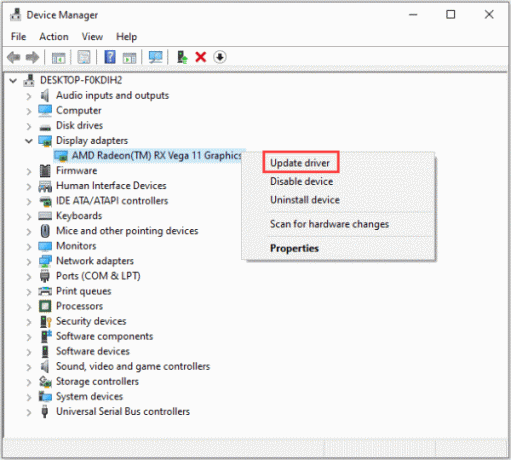
Hvis du ønsker å rulle tilbake til din forrige GPU-driver, må du åpne Enhetsbehandling. Gå deretter til alternativet Skjermadapter, høyreklikk på GPU-driveren, og velg egenskaper, gå over til Driver-fanen, og trykk på Rull-back Driver-knappen. På samme måte kan du klikke på Oppdater driver-knappen for å oppdatere driveren.
Løsning 2: Installer alle Java-relaterte applikasjoner på nytt
Hvis det er noen konfigurasjonsfeil og du ikke vet hva det handler om, kan du avinstallere alle Java-relaterte komponenter og installere den for å fikse feilen. Videre, hvis det er et problem med en ødelagt Java Binary-fil, er det å installere alle Java-applikasjoner på nytt det beste alternativet.
Trinn 1) Først og fremst går du til Windows-søkefeltet og søker etter Kontrollpanel, klikk åpne Kontrollpanel fra søkeresultatet.
Steg 2) Nå, på kontrollpanelet, under Programmer Klikk på Avinstaller et program alternativ.

Trinn 3) Bla og se etter Java-relaterte applikasjoner, høyreklikk på den og velg Avinstaller, avinstallerer på samme måte alle applikasjonene som er relatert til Java.

Trinn 4) Etter at du har avinstallert, starter alle Java-relaterte komponenter PCen på nytt. Nå er det på tide å installere det igjen. Så gå over til tjenestemannen Java-nettsted og last ned Java-miljøet, installer det på PCen og sjekk om feilen fortsatt vedvarer.
Løsning 3: Utføre en ren oppstart
Som nevnt tidligere, er det også mulig at andre tjenester på windows bruker for mye CPU- og GPU-bruk for å kjøre. Derfor kan ikke Java-miljøet kjøre riktig og viser dermed feilen. For å løse dette problemet kan du deaktivere alle tjenestene og kjøre Java-miljøet for å kjøre Java-applikasjonen uten feil.
Trinn 1) Du kan skrive msconfig enten i Windows-søkefelt eller i Kjør dialogboksen, åpne System Configuration-menyen.
Steg 2) Gå over til Tjenester og klikk på Deaktivere alle knappen nedenfor. Dette vil deaktivere alle løpende tjenester på din PC, inkludert Microsoft-tjenester.

Trinn 3) Nå må du deaktivere alle oppstartsprogrammer og -tjenester. Gå derfor til Oppstart og klikk på Åpne Oppgavebehandling alternativ. I oppgavebehandling velger du hvert av oppstartsapplikasjonene og klikker på Deaktiver knappen nedenfor for å deaktivere programmene.
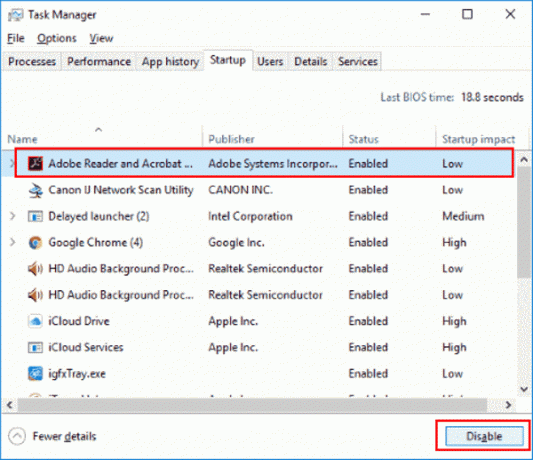
Trinn 4) Etter at du har deaktivert alle applikasjonene, må du starte PCen på nytt. Kjør nå programmet som viste feilen, og sjekk om feilen fortsatt vedvarer.
Konklusjon
Det kan bare være tre grunner til at Java Platform SE Binary Stoppet arbeidsfeil, det skyldes hovedsakelig en utdatert GPU-driver. Derfor anbefales det at du oppdaterer GPU-driveren via Windows Driver Manager eller fra standard GPU-applikasjonen.
Det er også mulig at Java-miljøfilene dine har blitt skadet. Derfor er den beste måten å fikse på å installere alle Java-relaterte komponenter på Windows på nytt. Gå til kontrollpanelet> Avinstaller et program og avinstaller det Java-relaterte programmet der. Etter det, last ned Java-miljøet fra det offisielle nettstedet og installer det på PCen.
Selv om mange brukere har rapportert at feilen kan løses ved å utføre en ren oppstart. Gå derfor til Systemkonfigurasjon> Tjenester og deaktiver alt. Åpne oppgavebehandling og deaktiver alle oppstartsapplikasjoner, start datamaskinen på nytt og kjør Java-applikasjonen.
Redaktørens valg:
- Alle tastaturgenveier for Microsoft Edge for Windows og Mac
- Hvordan konvertere JPG til PNG i Paint 3D: Windows PC
- Avinstaller og installer Chrome på nytt: Windows, macOS, iOS og Android
- Fix: YouTube 360 Video fungerer ikke på Chrome og Firefox
- Slik løser du utskriftsskjermen som ikke fungerer på Windows 10
Rahul er en informatikkstudent med en stor interesse for fag- og kryptovalutaemner. Han bruker mesteparten av tiden på å skrive eller høre på musikk eller reise på usynlige steder. Han mener at sjokolade er løsningen på alle problemene hans. Livet skjer, og kaffe hjelper.


![Last ned J701MUBS7CSG2: Juli 2019 Sikkerhetsoppdatering for Galaxy J7 Neo [Sør-Amerika]](/f/b97437cbb05e599c60bd5b63236da72e.jpg?width=288&height=384)
